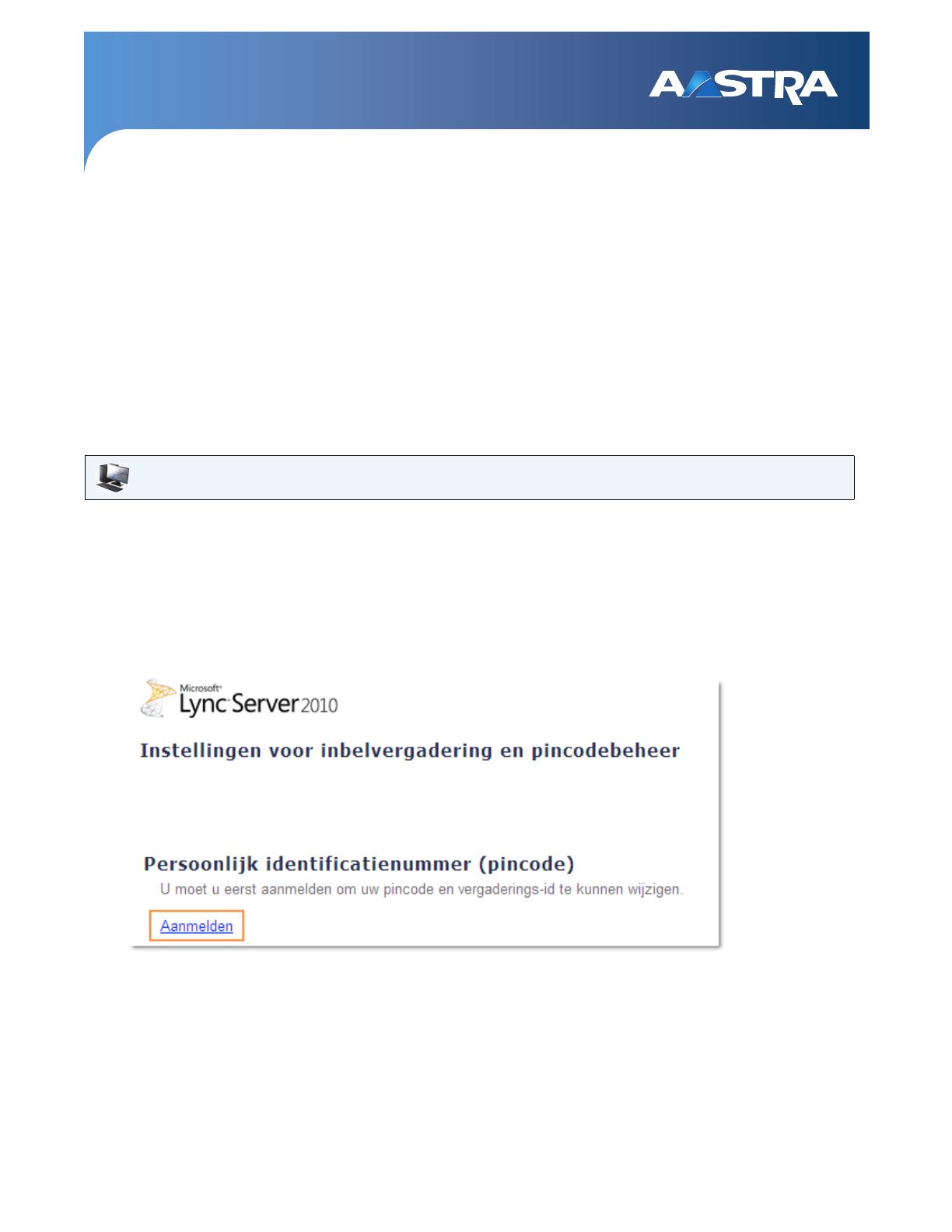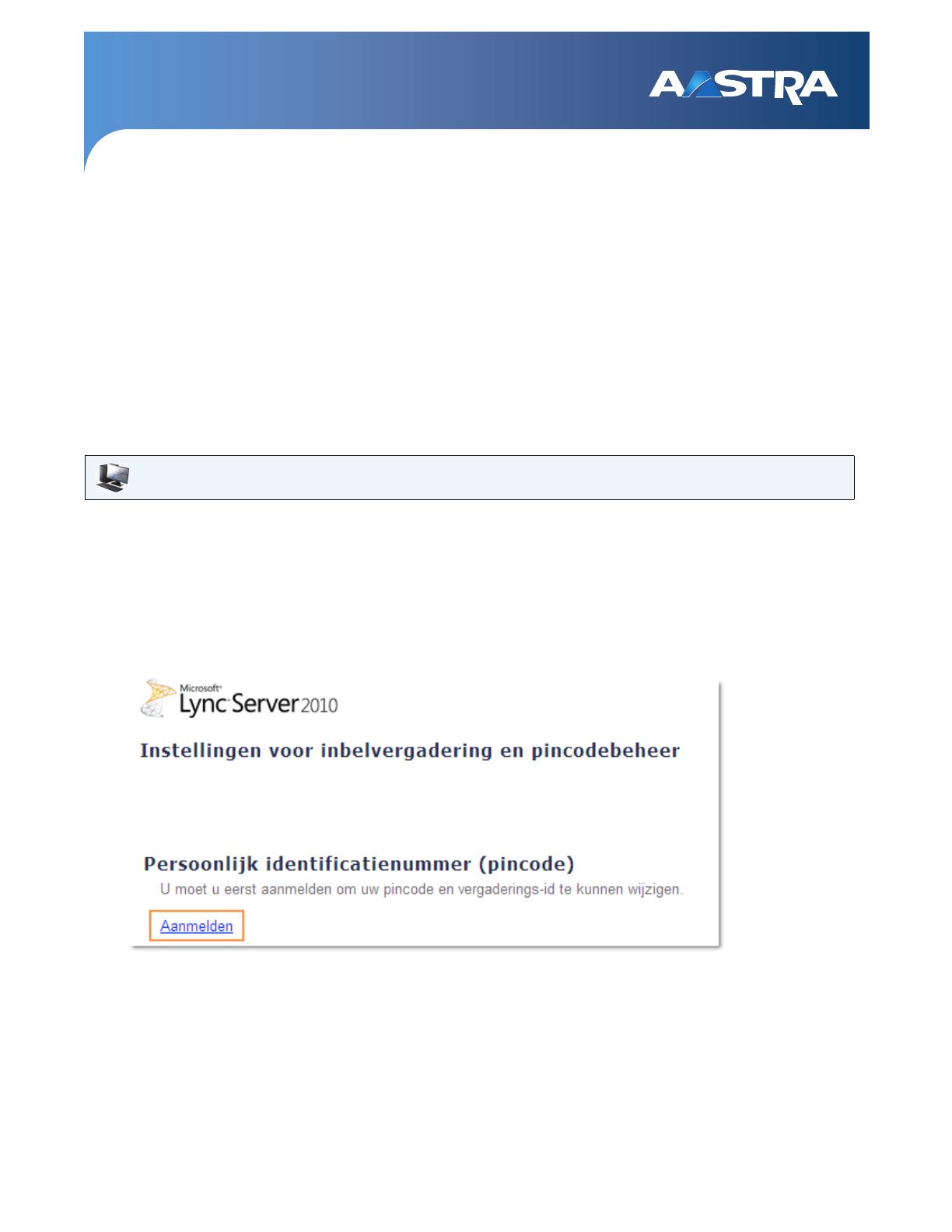
41-001366-11 Rev 02 – 12.2012 1
Aastra 6721ip Lync™ Telefoon
De Aastra 6721ip Lync Telefoon is een telefoon voor openbare ruimtes, ontwikkeld voor gebruik in gangen, wachtruimtes
of kantines. Ga voor meer informatie over de Aastra 6721ip met specificaties over deze telefoon voor gebruik in openbare
ruimtes naar de website van Aastra website op www.aastra.com/aastra-6721ip.htm.
Maak een aanmeldingspincode aan of stel deze opnieuw in
U kunt zich aanmelden bij Lync met uw aanmeldingspincode. Als u zich aanmeldt op de telefoon, hebt u toegang tot uw
Lync-contactgroepen. U hebt echter beperkt toegang tot bepaalde onderdelen zoals voicemail, agenda en
oproeplogboeken en ook een verminderde functionaliteit.
Een aanmeldingspincode aanmaken of opnieuw instellen
Computer
1. Voer een van de volgende handelingen uit op uw computer:
• Klik vanuit het hoofdvenster van Lync op de pijl naast de toets Opties, klik op Hulpmiddelen en daarna op
Vergaderingsinstellingen.
• Open een Microsoft® Outlook® vergaderverzoek, klik dan op Uw pincode vergeten”?
2. Klik vanuit de pagina voor de pininstellingen op Aanmelden om uw pincode aan te maken of opnieuw in te
stellen.
Let op:
Afhankelijk van de versie van Lync die u gebruikt kan uw scherm er iets anders uit zien dan onderstaand.